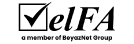Kaspersky Security Center Cloud Console Nedir?
Kaspersky ürün ailesi deyince aklımıza hep MMC ve Web konsol gelmektedir. Bu da on-premise yani yerinde çözümler için geçerli bir yönetim şeklidir. Fakat Kaspersky, kendi ve diğer sektörlerdeki yazılımlar gibi bulut çözümleri de sağlamaktadır. Bu bulut çözümlerini ise “Cloud Console” adı altında bir yönetim konsolu ile yürütmekteyiz. Bugünkü makalemizde sizlere bu konsolun dağıtım senaryolarını ve genel olarak menülerini sizlere anlatacağız.
Resim 1: Kaspersky Security Center Cloud Console
Kaspersky Security Center Cloud Console’un avantajları nelerdir?
Kaspersky Security Center Cloud Console’un avantajlarına gelecek olursak en önemli avantajlarından biri SaaS(Software-as-a-Service) yani yazılım olarak servis mantığı ile çalışmaktadır. Bu mantık ile çalıştığı için kullanıcıya olabildiği kadar minimum sorumluluk bırakır. Diğer avantajlarından bahsedecek olursak, kullanıcı dostu olmasından bahsedebiliriz. Kaspersky Security Center Cloud Console çözümünde Endpoint ve EDR Optimum Bileşenleriniz bir bulut sunucusu üzerinden çalışır. Böylelikle kullanıcının bu bileşenler için ayrı bir sunucu kaynağı ayırmasına gerek kalmaz. Ayrıca güncelleştirmeler konusunda kullanıcı üzerindeki güncelleştirme yükünü de alır. Kendisi otomatik olarak gerekli olan tüm güncellemeleri gerçekleştirir.
Peki bu çözüme nasıl geçiş sağlanabilir?
Kaspersky Security Center Cloud Console’a sıfırdan bir SaaS hizmeti olarak alarak ya da on-premise’dan göç ederek geçiş yapabilirsiniz. Göç senaryosu 2 farklı şekilde gerçekleşmektedir. Bunlar şu şekildedir;
Senaryo 1: Sanal yönetim sunucuları olmadan ile göç
Aktarım yapmadan önce aşağıdaki gereksinimleri yapmanız gerekmektedir.
- Halihazırda kullanmış olduğunuz yönetim sunucusunu versiyon 12’ye çıkarınız.
- Kaspersky Security Center Web Console’u yüklemeniz gerekir.
- Yönetilen cihazlardaki Network Agentın versiyonu 10’dan üzeri olmalıdır.
- Kaspersky Security Center Cloud Console’u yönetmek için gerekli plug-inleri yükleyiniz.
- Yönetilen uygulamaların versiyonları Kaspersky Security Center Cloud Console’un desteklediği versiyona yükseltilmelidir.
Yukarıdaki gereksinimleri karşıladıktan sonra aşağıdaki aktarım senaryosuna geçebilirsiniz;
- Kaspersky Security Center Cloud Console’unda yönetim grubu oluşturunuz.
- Kaspersky Security Center’ın yerinde çözümünde aktif olan yönetilen cihazları, objeleri ve ayarları dışarıya aktarınız.
- Dışarıya aktarılan dosyayı Kaspersky Security Center Cloud Console’una içeriye aktarınız.
- Kaspersky Security Center Cloud Console’da yönetilecek cihazlar için Network Agent’ı yeniden kurunuz.
Senaryo 2: Sanal yönetim sunucuları ile göç
Alt yapınızda Kaspersky için ayırdığınız sanal sunucularda Kaspersky Security Center’ın on-premise yani yerinde çözümü varsa, başlangıç sihirbazı ile yerinde çözümden bulut çözümüne geçiş sağlayamazsınız. Sadece kullanıcıların cihazlarını aktarabilirsiniz. İlkeler, görevler ve raporlar manuel olarak oluşturulacaktır.
Göçü iki farklı şekilde sağlayabiliriz.
- Kullanıcıların cihazlarını sanal yönetim sunucusundan bulut yönetim sunucusuna taşıyarak.
- Sanal yönetim sunucularından manuel aktarım işlemi kullanarak.
Cihazları Taşıyarak Aktarım
- Her bir sanal yönetim sunucusu için yönetim grubu oluşturun.
- Kaspersky Security Center üzerinde kullanıcıların cihazlarını her bir sanal yönetim sunucusundan ilgili yönetim gruplarını taşıyın.
- Aktarım işlemini “sanal yönetim sunucuları olmadan” senaryosuna göre devam ediniz.
- Gereken şekilde ilkeleri, görevleri ve raporları oluşturunuz.
Manuel Aktarım
- Kaspersky Security Center Cloud Console’un içinde sisteminizde yer alan her bir sanal yönetim sunucuları ile alakalı bir yönetim grubu oluşturunuz.
- Network Agent için dışarıdan kurulum paketi oluşturunuz.
- Önceki adımda oluşturduğunuz paketleri dışarıya aktarınız.
- Dışarıya çıkardığınız her kurulum paketi için arşiv oluşturunuz.
- Network Agent için özel kurulum paketleri oluşturunuz.
- Özel kurulum paketlerinden oluşan Network Agentları yüklemek için uzaktan kurulum görevi oluşturunuz.
- Oluşturduğunuz uzaktan kurulum görevini çalıştırınız.
Gereken şekilde ilkeleri, görevleri ve raporları oluşturunuz.